Cuando crea una tabla de Excel, se agrega una fila de encabezado automáticamente a la primera fila de la tabla. Puede activar o desactivar esta opción.
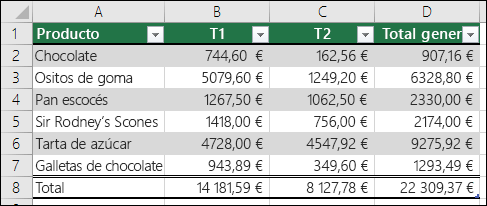
Cuando crea una tabla, puede activar la opción Mi tabla tiene encabezados para usar su primera fila de datos como fila de encabezado:
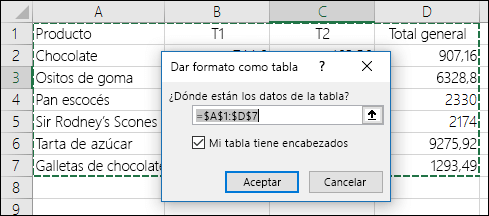
Si elige no usar sus propios encabezados, Excel agregará nombres de encabezado predeterminados, como Columna1, Columna2 , etc., pero puede cambiarlos en cualquier momento. Tenga en cuenta que si tiene una fila de encabezado en los datos, pero elige no usarla, Excel tratará esa fila como datos. En el ejemplo siguiente, tendría que eliminar la fila 2 y cambiar el nombre de los encabezados predeterminados; de lo contrario, Excel lo verá por error como parte de los datos.
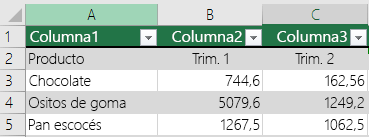
Notas:
-
Las capturas de pantalla en este artículo se tomaron en Excel 2016. Si tiene una versión diferente, la vista puede ser ligeramente diferente, pero a menos que se indique lo contrario, la funcionalidad es la misma.
-
No debe confundirse la fila de encabezado de tabla con los encabezados de columna de la hoja de cálculo ni con los encabezados de las páginas impresas. Para obtener más información, vea Imprimir las filas con los encabezados de columna en la parte superior de cada página.
-
Cuando desactiva la fila de encabezado, Filtro automático se desactiva y se quitan los filtros aplicados en la tabla.
-
Si agrega una columna nueva cuando los encabezados de tabla están ocultos, el nombre del encabezado de tabla nuevo no se puede determinar por una serie de relleno basado en el valor del encabezado de tabla directamente adyacente a la izquierda de la columna nueva. Esto solo funciona cuando se muestran los encabezados de tabla. En cambio, se agrega un encabezado de tabla predeterminado que puede cambiar cuando muestra los encabezados de tabla.
-
Aunque es posible hacer referencia a los encabezados de tabla que están desactivados en las fórmulas, no puede hacer referencia a ellos seleccionándolos. Las referencias de las tablas a un encabezado de tabla oculto devuelven valores cero (0), pero permanecen inalteradas y devuelven los valores de encabezado de tabla cuando se vuelve a mostrar el encabezado de tabla. Todas las demás referencias de hoja de cálculo (como referencias de estilo A1 o RC) al encabezado de tabla se ajustan cuando el encabezado de tabla está desactivado y puede hacer que las fórmulas devuelvan resultados inesperados.
Mostrar u ocultar la fila de encabezado
-
Haga clic en cualquier parte de la tabla.
-
Vaya a Herramientas de tabla > Diseño en la cinta de opciones.
-
En el grupo Opciones de estilo de tabla, seleccione la casilla Fila de encabezado para ocultar o mostrar los encabezados de tabla.
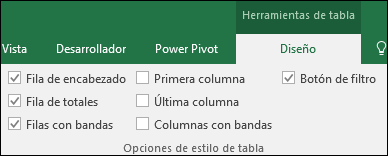
-
Si cambia el nombre de las filas de encabezado y, a continuación, desactiva la fila de encabezado, los valores originales que haya escrito se conservarán si vuelve a activar la fila de encabezado.
Notas:
-
Las capturas de pantalla en este artículo se tomaron en Excel 2016. Si tiene una versión diferente, la vista puede ser ligeramente diferente, pero a menos que se indique lo contrario, la funcionalidad es la misma.
-
No debe confundirse la fila de encabezado de tabla con los encabezados de columna de la hoja de cálculo ni con los encabezados de las páginas impresas. Para obtener más información, vea Imprimir las filas con los encabezados de columna en la parte superior de cada página.
-
Cuando desactiva la fila de encabezado, Filtro automático se desactiva y se quitan los filtros aplicados en la tabla.
-
Si agrega una columna nueva cuando los encabezados de tabla están ocultos, el nombre del encabezado de tabla nuevo no se puede determinar por una serie de relleno basado en el valor del encabezado de tabla directamente adyacente a la izquierda de la columna nueva. Esto solo funciona cuando se muestran los encabezados de tabla. En cambio, se agrega un encabezado de tabla predeterminado que puede cambiar cuando muestra los encabezados de tabla.
-
Aunque es posible hacer referencia a los encabezados de tabla que están desactivados en las fórmulas, no puede hacer referencia a ellos seleccionándolos. Las referencias de las tablas a un encabezado de tabla oculto devuelven valores cero (0), pero permanecen inalteradas y devuelven los valores de encabezado de tabla cuando se vuelve a mostrar el encabezado de tabla. Todas las demás referencias de hoja de cálculo (como referencias de estilo A1 o RC) al encabezado de tabla se ajustan cuando el encabezado de tabla está desactivado y puede hacer que las fórmulas devuelvan resultados inesperados.
Mostrar u ocultar la fila de encabezado
-
Haga clic en cualquier parte de la tabla.
-
Vaya a la pestaña Tabla en la cinta de opciones.
-
En el grupo Opciones de estilo de tabla, seleccione la casilla Fila de encabezado para ocultar o mostrar los encabezados de tabla.
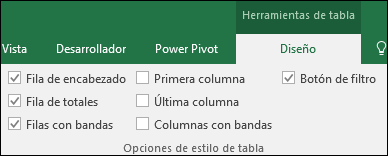
-
Si cambia el nombre de las filas de encabezado y, a continuación, desactiva la fila de encabezado, los valores originales que haya escrito se conservarán si vuelve a activar la fila de encabezado.
Mostrar u ocultar la fila de encabezado
-
Haga clic en cualquier parte de la tabla.
-
En la pestaña Inicio de la cinta de opciones, haga clic en la flecha abajo situada junto a Tabla y seleccione Alternar fila de encabezado.
--O BIEN--
Haga clic en la pestaña Diseño de tabla > Opciones de estilo > fila de encabezado.
¿Necesita más ayuda?
Siempre puede preguntar a un experto en Excel Tech Community u obtener soporte técnico en Comunidades.
Vea también
Descripción general de las tablas de Excel
Vídeo: Crear una tabla de Excel
Crear o eliminar una tabla de Excel
Dar formato a una tabla de Excel
Cambiar el tamaño de una tabla agregando o quitando filas y columnas
Filtrar datos de una tabla o un rango







